
・Canvaって無料、有料があるみたいだけど、どれだけの違いがあるの?
・お金を払ってまで使う価値があるの?
・お試しで使ってすぐに解約できるの?
そんな悩み・疑問を解決できる記事を用意しました。
この記事では、「Canvaの有料版と無料版の違い」を実際に毎日Canvaを活用している現役ブロガーが解説しています。
記事を確認してもらうと、自分には無料プランと有料プランのどちらがあっているのか分かるようになります。
是非、Canvaの有料版である「Canva Pro」と無料版の違いを確認してみて下さい。
- Canvaの無料プランと有料プランの違い
- 有料プランの元を取る方法!!!
- 有料プランにした方が絶対にいい人とは?
- 有料プランの解約方法

PROバージョンのお試しが出来るので、まず試してみるといいです。私はそれでまんまと有料プランに(笑)あなたは耐えられますか?
Canvaの有料版と無料版の違いを解説
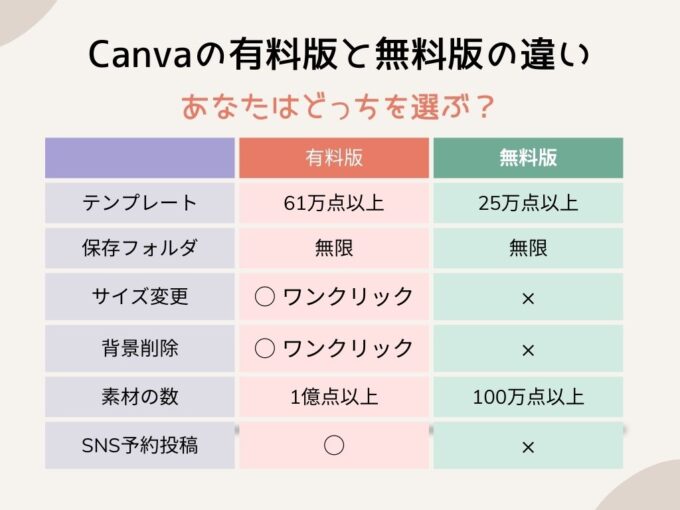
まずは図解で違いを確認してもらいましたが、いかがでしょうか?
無料版と有料版で違うのが、無料版では出来ない下記の内容ですね。
サイズ変更、背景削除
この機能を使いたい!と思うかたは有料プラン「Canva Pro」にした方がいいかと思いますし、必要ないという方は無料プランで十分かと思います。

直感的に操作が出来て、使い勝手がいいツール。無料でも使えるって本当に凄い時代だ。。。

なんかジジ臭くなってるよ(笑)
有料版Canva Proの価格とその内容
ちなみに価格は下記の通りとなっています。
有料版は1名で利用する「Canva Pro」と複数人で利用する「Canva for Teams」があります。

「Pro」と「for Teams」はデザイン機能面での違いはなく、チームで画像デザイン等を作成する形に特化したプランとなります。


我が家では、家族でCanvaを利用しています。昔は通常のProプランで5名まで可能でしたので。

例えばCanvaを使いたい人を5人集めれば、1人月300円で使えるってこと?

そうだよ!友人を集めてやるのもいいかもしれないですね。
それでは価格以外の各機能について説明していきますね。
サイズ変更
「サイズ変更」機能について、まず紹介しましょう。

言葉で説明するよりも、見てもらった方がわかりやすいかと思うので動画をとってみたから見て!

おっけ!!!

どう?すごくない?インスタでもフィードなら正方形、リール・ストーリーなら長方形画像が必要だけど一発で変更できる!

おお、、、これはスゴイ!!!

しかもただサイズ変更しているだけでなく、バランスもいい感じにしてくれているって凄いよね。
背景削除(背景リムーバ)

上の画像ですが、1クリックで10秒ほどであっという間に背景が削除されました。

クリックするだけでこの精度で背景が削除出来るって凄くないですか?

スゴイ!!!綺麗に人物だけが切り取られてる!
その名の通り「写真の背景を削除」する事が出来る機能「背景リムーバ」となります。
この機能、一度使い始めるとかなり活用できます。しかも背景削除機能が非常に高く、絵画アプリなどにある機能よりよっぽど高機能です。

これ使ってみると凄さがわかるかと思いますので、ぜひCanva Pro無料トライアルで試してみて下さい。

欲しくなっても知りませんが(笑)
テンプレート数
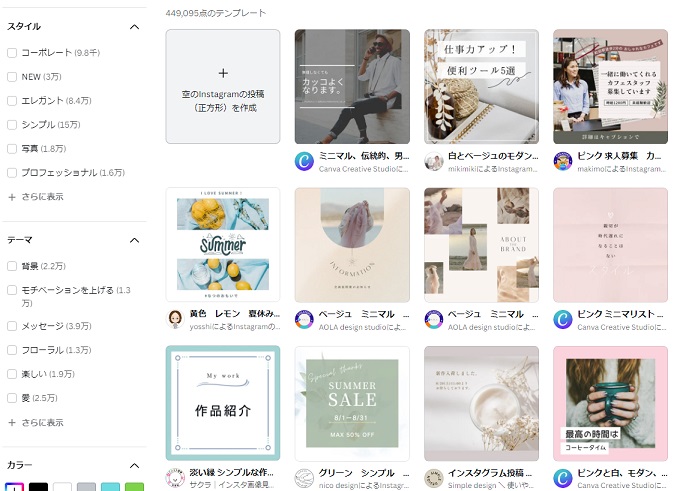
テンプレートの数の違い、これは圧倒的に有料プランの方が多いです。

あ、これいいなぁ!って思うやつは結構有料プラン専用だったりする事も。

無料プランであるがゆえの、あ~この有料素材が欲しいっていうのは確かにあるね。
保存フォルダ
「保存フォルダ」は、私がCanvaを使い始めた時は、無料プランでは2個までしか作成する事が出来ませんでした。
この保存フォルダ機能は、現在無料プランでも使えるようになっています。
この機能がないとCanvaの高機能を使いこなすのは難しいと言えるほどです。
どんな感じに使うかというと、下記画像のような感じでインスタ投稿別に画像を分けています。
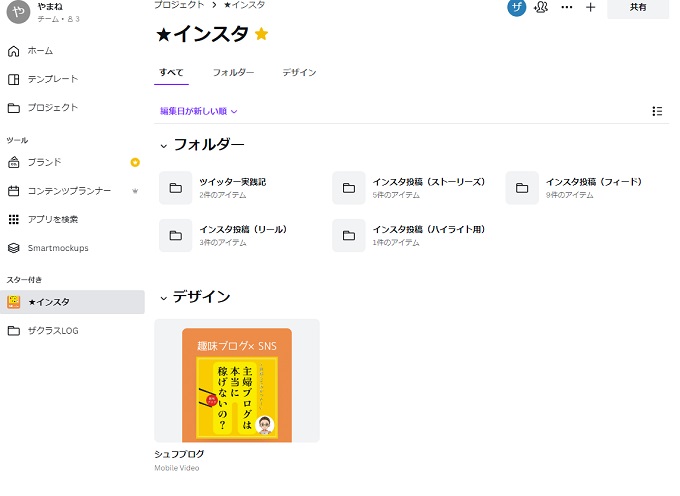
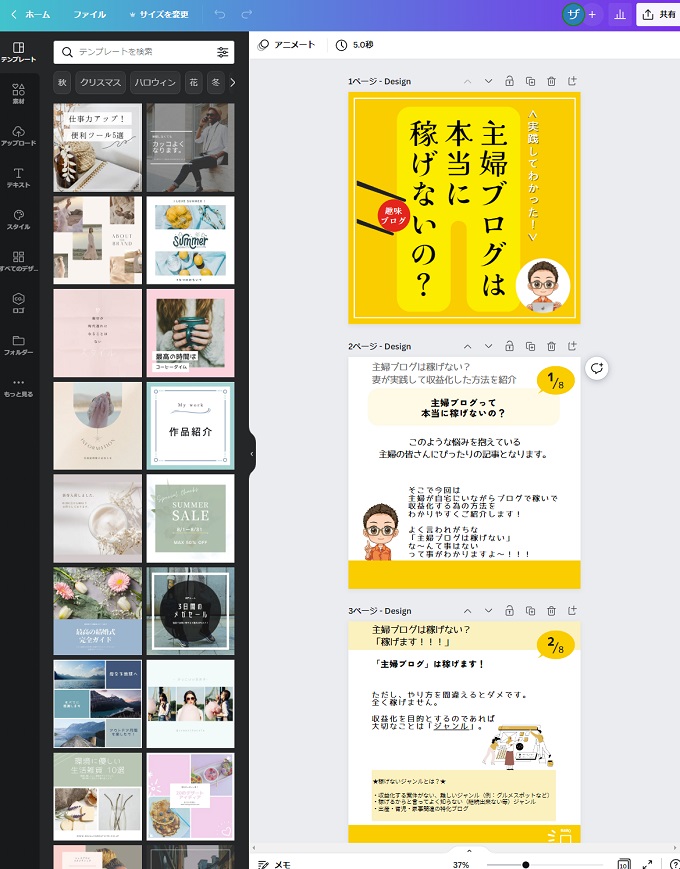

綺麗にフォルダ分け出来るので、後からでも再利用しやすいしコピペも簡単、後からでも画像の修正が出来るって最高に便利!
素材の数
素材の数の違いは、圧倒的です。ただし無料プランでも100万種類もありますw

無料プランでも100万種類あるってほんと凄い!

無料プランでも十分な量の素材があるよね。

でも有料プランになると、その100倍の素材が、、、
SNS予約投稿
スケジュールプランナーというカレンダー形式で管理するものよりSNSへの予約投稿が可能となる機能です。

この機能、まだ使っていないので、使い始めたら追記するね。ゴメンなさい。
スマートモックアップ
8,000点以上の中からモックアップ(PCやスマホ)を選択し、その画面の中に画像を差し込む事が出来ます。

めっちゃ簡単!
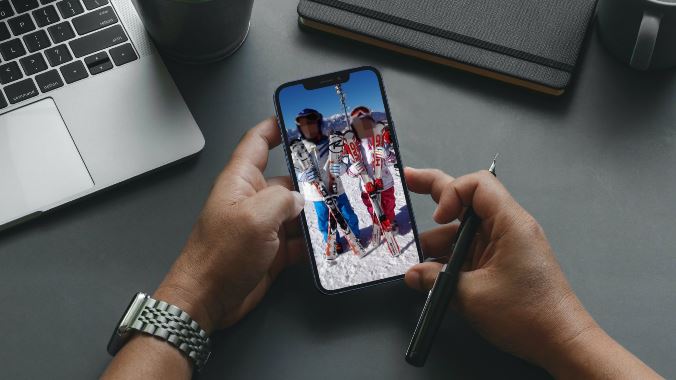
上の画像のような感じで、あっという間にスマホ画面の中に任意の画像を入れる事が出来ます。
Canvaの有料版と無料版の違い~無料でも充分
Canvaは、本当に使いやすく素材の数も無料版でも多数用意されております。だから
無料版でも十分
ただし、有料版のテンプレートの多さ、素材の充実ぶりはやはり目を見張るものがあります。
また各機能を紹介してきましたが、響くものが有料プランにしかない場合は、黙って有料プランにしましょうw

サイズ変更機能と有料素材の良さに圧倒されて有料版にしちゃったのは私ですw

使いやすさ、素材の多さ、もう手放せない!
無料版でも充分実用に耐える、どころか最高
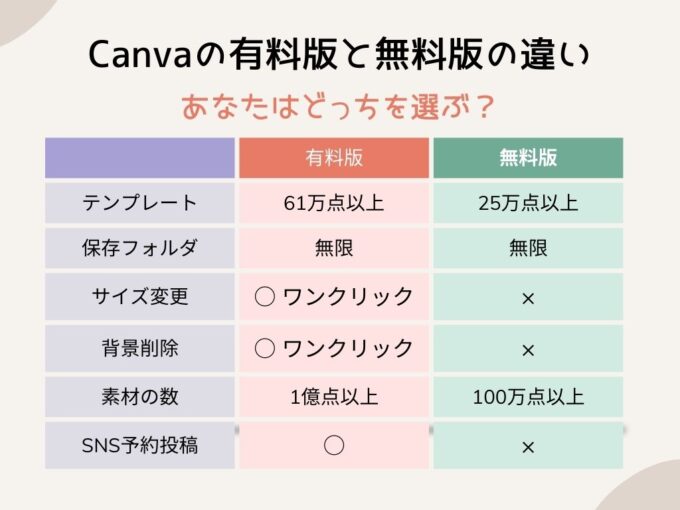
上の図からわかるように無料版でも十分な機能があります。
Canvaを使い込むと有料版で継続したくなる病がw
ほんと使い込むと、そのまま有料プランで継続したくなるのが最大のデメリットでしょうか
実際、私は有料版トライアルで使い始めて、、、そのまま継続してしまったくちです。

もちろん納得の上ですが。
私は無料版で使い結局すぐに有料版にw
私が使い始めたきっかけはkindle写真集を出版をするのに、Canvaを使ったらいい!と思い使い始めた事なのです。
元々ブログで使用しようとは全く思っていなく、使ったらこれいい!と思ってブログ記事用で使ったら最高の使い心地で。

私の写真集作ってくれたね♪アフリカヤマネ写真集^^
Canvaの有料版と無料版の違い~気になる点を紹介
有料プランCanva proのトライアルの解約方法は?簡単で好印象
気になるのが無料トライアルではじめた有料プランのCanvaProトライアル。
これは解約が、電話しないといけないものだったりするか気になっている方もいらっしゃるかと思います。
結論、解約方法は非常に簡単。スマホがあればその場で申請可能です。
設定 > アカウント設定 >支払いとチーム > プランを変更 > トライアルをキャンセル

有料になる前に何か連絡ってあったりするの?

はい!有料プランのお試し期間が終了する約5日前にメール通知がありますよ。

だったら安心だね!
商用利用は大丈夫?
無料版でも有料版でも商用利用は可能となります。

これは重要だよね!

商用利用がOKって事はブログにも使えるね!

そうだね!ブログ記事に設置される画像は、読むリズムをうまく調整できるのでオススメだよ。
日本人モデル画像が少ない (デメリット)
デメリットが少ないCanvaですが、少し気になる点といえば日本人モデル画像が少ないかなという点でしょうか。

日本人モデル画像を沢山使いたい方は注意だね!

今後増える可能性もあるんだよね

もちろん断定は出来ないけど、Canvaのこれまでのアップデートから考えると、増えていく事が想定できるね!
Canvaの有料プランの元を取る方法とは?
これはブロガーの方であれば比較的簡単です。
私がCanvaの事をこの記事で紹介しているのと同じようにCanvaを紹介する記事を作成して紹介すればOKです。
Canvaを紹介して、その方が使い始める事で紹介報酬を得る事が出来るのです。
Canvaの紹介が出来るASPは「A8.net」です。

ASP「A8.net」は、まず登録すべき業界一番といってもいいASPなので、まだの方はこの機会に登録しておきましょう!
>>> アフィリエイトASP~初心者にオススメの7社【最新版】
Canvaの有料版と無料版の違いまとめ

Canvaはブロガーの味方になってくれるスーパーツールです。
随時アップデートされているので、この前まで出来たらいいなぁと思っていた事が、出来るようになっていたり。
使いだす前は、どんなものなのかな!?と思っていたぐらいでしたが、あまりの便利さで手放せないツールとなりました。
Canvaさえあれば、他の画像関連のツール(無料画像サイト等))は不要になるのがわかったかと思います。

今なら有料プランであるCanvaPROが、30日間無料お試し出来るので、是非使ってみて下さい^^ 手放せなくなっても知りませんがw




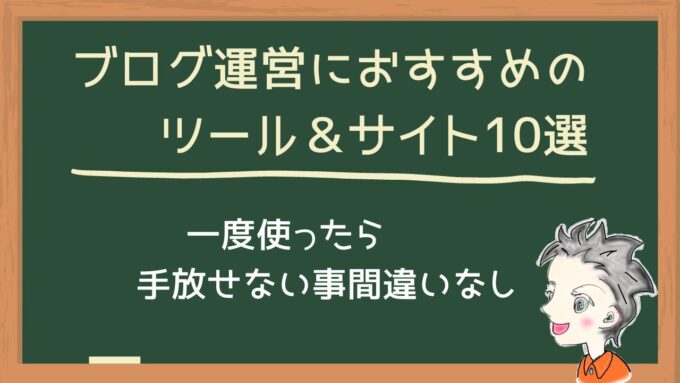
コメント